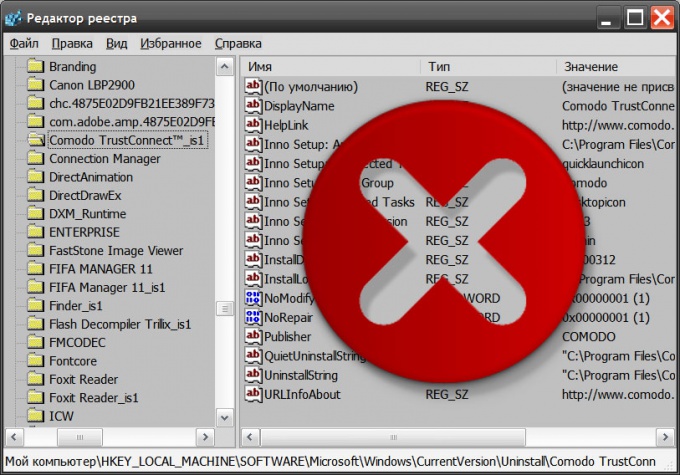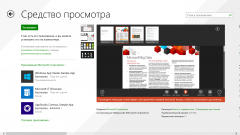Инструкция
1
Внесите необходимые изменения в системный реестр самостоятельно. Сделать это можно с помощью редактора реестра из состава операционной системы. Для его запуска щелкните правой кнопкой ярлык «Мой компьютер» на рабочем столе и выберите в меню строку «Редактор реестра». Если этого ярлыка нет на вашем рабочем столе, то нажмите сочетание клавиш WIN + R, наберите команду regedit и щелкните кнопку «OK».
2
Создайте резервную копию реестра - она может быть нужна в том случае, если что-то пойдет не так и придется восстанавливать реестр. Откройте в меню редактора раздел «Файл» и выберите строку «Экспорт». В диалоге сохранения файла укажите место хранения, название файла и нажмите кнопку «Сохранить».
3
Перейдите в раздел Uninstall, последовательно раскрывая следующие папки в левой панели редактора: HKEY_LOCAL_MACHINE => SOFTWARE => Microsoft => Windows => CurrentVersion => Uninstall
4
Запустите компонент установки и удаления программ - вам придется сверять написание названия программы в мастере деинсталляции и в реестре. Щелкнув ярлык «Мой компьютер» правой кнопкой мыши выберите в меню строку «Установка и удаление программ» и дождитесь, пока программа составит список.
5
Найдите название проблемной программы, переключитесь в редактор реестра и поищите схожее название среди ключей в ветке Uninstall. Название в левой панели не обязательно должно в точности совпадать с именем в мастере деинсталляции, но должно быть в достаточной мере схоже. Найдя, раскройте его и выделите параметр с названием DispiayName - именно из него деинсталлятор Windows читает название для отображения в списке. Значение этого параметра в правой панели должно в точности соответствовать имени в списке.
6
Удалите найденный в системном реестре ключ. Для этого щелкните его правой кнопкой мыши и выберите строку «Удалить» в контекстном меню.
7
Закройте редактор реестра, а затем закройте и снова запустите мастер деинсталляции. Это нужно, чтобы деинсталлятор заново прочел в реестре информацию и составил список, в котором теперь не должно быть удаленной программы.